您好,登錄后才能下訂單哦!
您好,登錄后才能下訂單哦!
這篇文章主要介紹了win7一鍵還原精靈如何使用的相關知識,內容詳細易懂,操作簡單快捷,具有一定借鑒價值,相信大家閱讀完這篇win7一鍵還原精靈如何使用文章都會有所收獲,下面我們一起來看看吧。
1.首先,打開我們的U深度一鍵還原精靈,點擊窗口界面中的一鍵備份按鈕,如下圖所示:
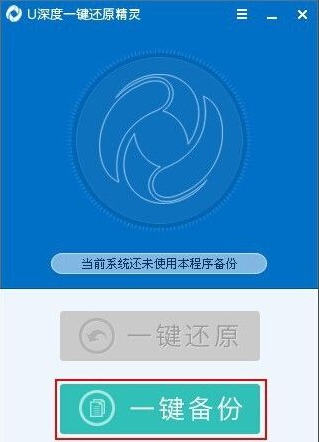
2.此時,屏幕上將彈出一個提示窗口,告訴我們所備份的磁盤分區和備份路徑,一旦確認正確,我們只需按窗口上的“是Y”鍵,就可以了,如下所示:
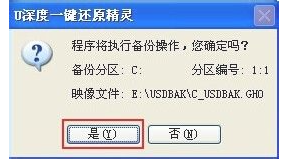
3.下面就可以執行準備工作了,在彈出的新提示窗口中選擇“是(Y)”,這樣電腦就可以立即重新啟動,這樣就可以使計算機立即重新啟動,例如,系統中還有一個尚未保存的文檔正在編輯,可以單擊“否(N)”按鈕,以手動重新啟動計算機,下面的圖表顯示:
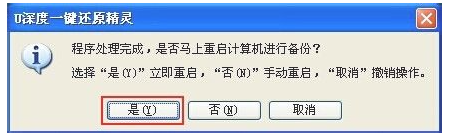
4.等待電腦重啟后,在系統選擇畫面中會多出一個"UShenDuOneKey。
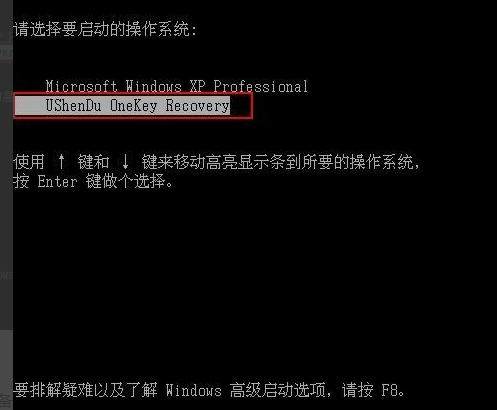
5.電腦將自動選擇Recovery選項進入備份系統操作,如下圖所示:
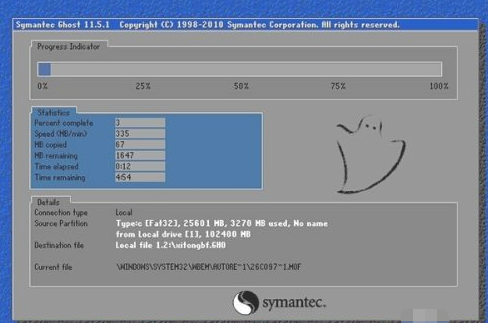
6.最終我們看到的是系統備份的詳細流程,在備份過程中,我們不需要等待電腦,一旦備份系統完成,系統就自動返回到計算機系統
關于“win7一鍵還原精靈如何使用”這篇文章的內容就介紹到這里,感謝各位的閱讀!相信大家對“win7一鍵還原精靈如何使用”知識都有一定的了解,大家如果還想學習更多知識,歡迎關注億速云行業資訊頻道。
免責聲明:本站發布的內容(圖片、視頻和文字)以原創、轉載和分享為主,文章觀點不代表本網站立場,如果涉及侵權請聯系站長郵箱:is@yisu.com進行舉報,并提供相關證據,一經查實,將立刻刪除涉嫌侵權內容。